Microsoft Teams propose des notifications toast sur le système D’exploitation Windows 10 pour presque tout — des messages à la réaction aux messages. La société déploie maintenant une nouvelle fonctionnalité qui permet aux utilisateurs de désactiver ces notifications de toast s’ils ne veulent pas être dérangés par un barrage d’aperçus de messages.,
avant cette nouvelle mise à jour, la société permettait aux utilisateurs de contrôler les notifications qu’ils pouvaient recevoir, mais ne leur permettait pas de modifier l’apparence des notifications et la façon dont ils les recevaient.
Maintenant, les utilisateurs peuvent désactiver la prévisualisation des messages pour les notifications toast pour tout. Dans ce guide rapide étape par étape, nous allons vous montrer comment le faire.
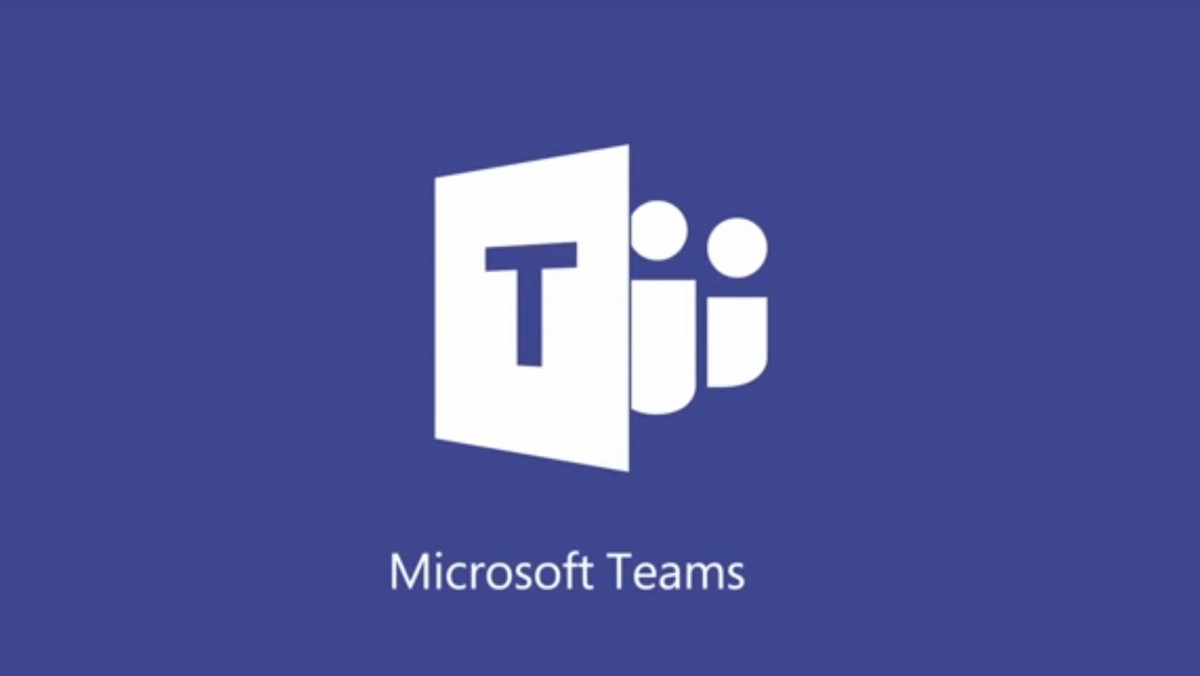
désactiver l’aperçu des messages dans Microsoft Teams
Étape 1: Ouvrez L’application Microsoft Teams sur votre ordinateur.
Étape 2: Maintenant, cliquez sur l’icône de votre profil et dans les options, sélectionnez Paramètres.,
Étape 3: dans la page Paramètres, cliquez sur Notifications dans le menu de gauche.
Étape 4: dans la section apparences et son, désactivez l’option « Afficher l’aperçu du message ».
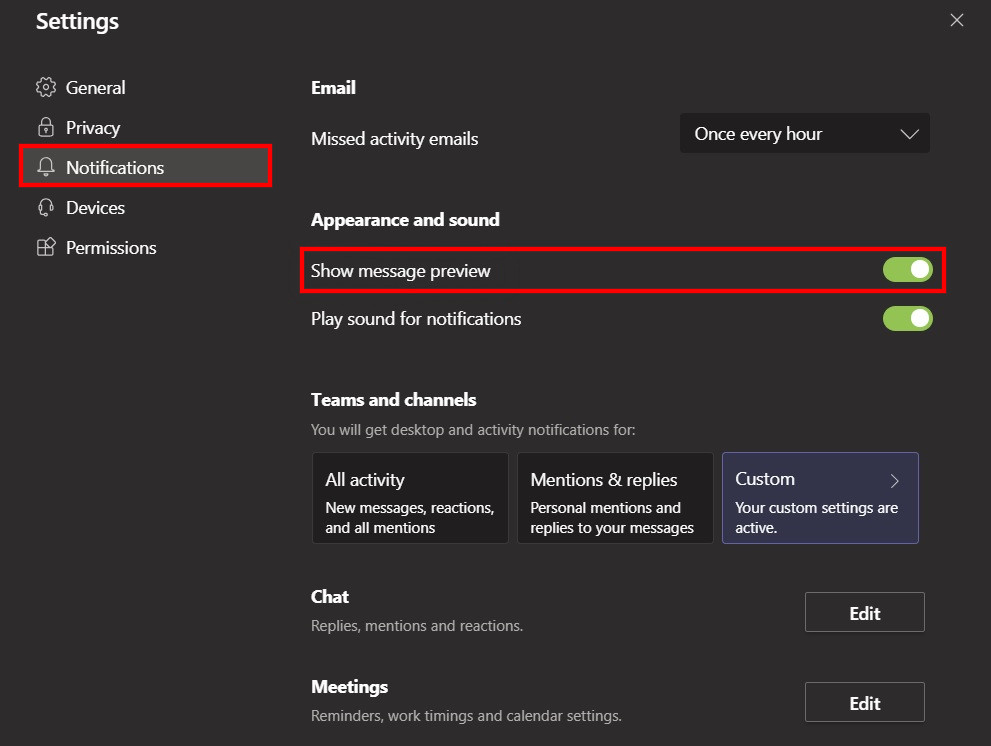
notez que lorsque vous désactivez l’aperçu des messages dans les notifications toast, il désactive également la fenêtre contextuelle qui apparaît lors du partage de l’écran dans les réunions Teams. Une fois l’option désactivée, elle masque toutes les notifications et les aperçus.,
dans un autre prochain qui devrait venir le mois prochain, la société proposera des notifications natives dans Teams pour Windows et macOS. Avec cela, les utilisateurs pourront modifier les paramètres de l’application via l’application Paramètres Système intégrée.